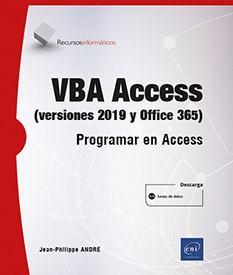Mini-aplicación
Problemática
1. Contexto
La asociación del Refugio para Animales desea poder tener un mejor seguimiento de los animales que acoge, de su estado de salud y de los adoptantes junto a los que los pequeños animales encuentran su felicidad. El refugio se ocupa actualmente de los perros, gatos y conejos, pero en el futuro se podría ocupar de otras razas. Para poder gestionar el conjunto de diferentes elementos, el equipo desea implementar una base de datos Access.
2. Objetivos
La base de datos Access que se debe implementar, debe permitir rellenar la información de los animales, así como sus vacunas y adoptantes. Aquí solo se muestra una parte de la aplicación, pero puede encontrar la totalidad en las bases de datos de ejemplo. La mini aplicación aspira a servir de punto de partida, y evidentemente algunos elementos quedan pendientes de implementación.
3. Arquitectura de la base
La información Animal se almacena en la tabla ENI_ANIMAL_ANI. Aquí encontramos:
-
el ID del animal;
-
su nombre;
-
su raza;
-
su fecha de nacimiento;
-
su fecha de llegada al refugio;
-
su fecha de adopción;
-
si es lactante;
-
su esterilización;
-
la información del adoptante;
-
su sexo;
-
los gastos de adopción.
Las razas de los animales se almacenan en la tabla ENI_ANIMAL_TIPO_ANT.

4. Formulario Inicio
Todos los formularios tienen un tamaño automático de 15 cm de lado y no tiene selector.
a. Interfaz

El formulario no contiene ningún elemento para el usuario, obligándole a pasar por los elementos de la cinta de opciones.
b. Cinta de opciones dedicada
Aspecto visual de la cinta de opciones

Código XML de la cinta de opciones
<customUI xmlns="http://schemas.microsoft.com/office/2009/07/customui"
onLoad="SobreCargaCintaOpciones">
<ribbon startFromScratch="true">
<tabs>
<!-- Bloque Inicio -->
<tab id="TabAnimales" label="Inicio">
<!-- Grupo Animales -->
<group id="Grupo_Animales" label="Animales">
<button id="Btn_Animal_Agrega" label="Nuevo... Ediciones ENI Editorial | líder en informática
Ediciones ENI Editorial | líder en informática